Salvataggio frequente delle preferenze di stampa utilizzate (aggiunta, modifica ed eliminazione dei "profili")
Aggiunta di un "profilo"
1
Aprire la schermata delle impostazioni del driver della stampante.
2
Selezionare le preferenze di stampa nelle schede [Imposta pagina], [Finitura], [Alimentazione carta] e [Qualità].
I contenuti qui selezionati vengono registrati nei "profili".
Per ulteriori dettagli sulle varie impostazioni consultare la guida.
|
IMPORTANTE
|
|||||||
Opzioni di impostazione che non vengono aggiunte a un "profilo"Le impostazioni delle seguenti opzioni non vengono aggiunte a un "profilo".
|
3
Fare clic su [Aggiungi].
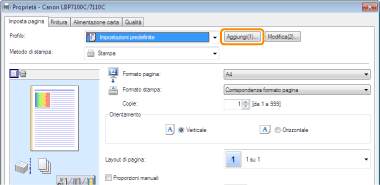
 Se non è possibile selezionare [Aggiungi] Se non è possibile selezionare [Aggiungi] |
4
Specificare le informazioni relative a un profilo.
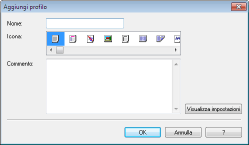
|
[Nome]
|
Immettere il nome del profilo. È possibile immettere fino a 31 caratteri.
|
|
[Icona]
|
È possibile selezionare l'icona del "profilo".
|
|
[Commento]
|
Immettere il commento per il profilo. È possibile immettere fino a 255 caratteri.
|
|
[Visualizza impostazioni]
|
Aprire la finestra di dialogo [Visualizza impostazioni]. È possibile controllare le impostazioni relative al driver della stampante corrente.
|
5
Fare clic su [OK] per registrare il profilo.
|
→
|
Viene visualizzata nuovamente la schermata delle impostazioni del driver della stampante.
Verificare che il nome del profilo aggiunto sia elencato in [Profilo].
|
|
Per i dettagli sulla procedura di utilizzo dei profili vedere "Selezione di un profilo".
|
Modifica di un profilo aggiunto
È possibile modificare le informazioni su un profilo aggiunto o esportare un profilo in un file.
1
Aprire la schermata delle impostazioni del driver della stampante.
2
Fare clic su [Modifica].
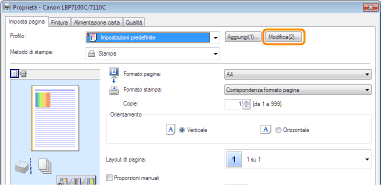
 Se non è possibile selezionare [Modifica] Se non è possibile selezionare [Modifica] |
3
Modificare le informazioni relative a un profilo.
Per ulteriori dettagli sulle varie impostazioni consultare la guida.
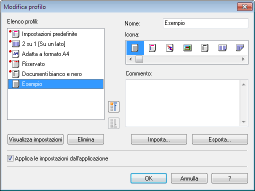
4
Fare clic su [OK].
|
→
|
Viene visualizzata nuovamente la schermata delle impostazioni del driver della stampante.
|
Eliminazione di un profilo aggiunto
1
Aprire la schermata delle impostazioni del driver della stampante.
2
Fare clic su [Modifica].
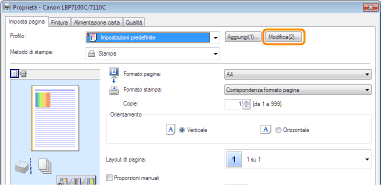
 Se non è possibile selezionare [Modifica] Se non è possibile selezionare [Modifica] |
3
Eliminare un profilo.
|
(1)
|
Selezionare il profilo che si desidera eliminare.
|
||
|
(2)
|
Fare clic su [Elimina].
|
||
|
(3)
|
Fare clic su [Sì].
|
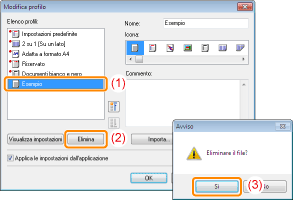
4
Fare clic su [OK].
|
→
|
Viene visualizzata nuovamente la schermata delle impostazioni del driver della stampante.
|
 "
"